
O Google anunciou muitos novos recursos chegando ao seu amado navegador Chrome, um dos quais mudará a maneira como você volta aos sites que pesquisou anteriormente. Além disso, o Chrome está adicionando mais ações na barra de endereço.
O que são jornadas do Google Chrome?
Essencialmente, Journeys pega os sites no histórico do seu navegador e os agrupa com base em tópicos. Portanto, se você estiver no meio de uma pesquisa e precisar se levantar e sair, o Chrome agrupará esses sites para que você possa voltar e continuar de onde parou com uma pesquisa simples. Isso é definitivamente mais fácil do que apenas uma lista de sites visitados recentemente, que pode ser um desafio para navegar.
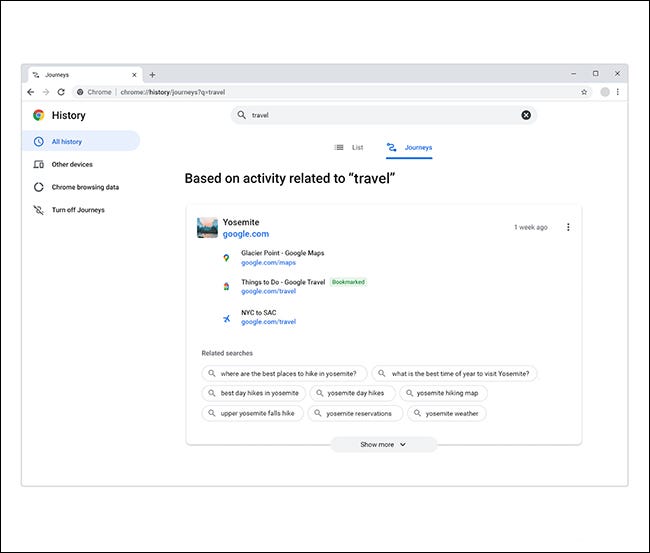
Em uma postagem no blog, o Google explicou como usar o recurso. Ele dizia: “Quando você digita uma palavra relacionada na barra de pesquisa e clica em ‘Retomar sua pesquisa’ ou visita a página de jornadas do histórico do Chrome, você vê uma lista de sites relevantes que visitou e pode retomar rapidamente de onde parou, seja foi mais cedo hoje ou semanas atrás.”
Você pode excluir sites e grupos de sites do seu histórico como seria de esperar. Portanto, se sua pesquisa o levar a lugares que você prefere não lembrar, você pode excluí-los como faria com qualquer outra parte do histórico do seu navegador.
Isso ocorre depois que o Google testou o Memórias no Chrome 92 , embora pareça ser uma implementação diferente de uma ideia semelhante.
O que mais há de novo no Chrome?
Um recurso do Chrome que muitas pessoas não estão aproveitando é o Actions . Você pode inserir comandos específicos para navegar rapidamente pelo navegador. Por exemplo, você pode digitar “Limpar dados de navegação” para excluir rapidamente seu histórico.
Agora, o Google está adicionando um monte de novas ações. Veja o que o Google está adicionando:
- “Gerenciar configurações”
- “Personalizar o Chrome”
- “Ver seu histórico do Chrome”
- “Gerenciar configurações de acessibilidade”
- “Compartilhar esta guia”
- “Jogar o jogo Chrome Dino”
Você pode simplesmente digitar qualquer um deles na barra de endereços do seu navegador para realizar as ações de forma rápida e fácil.
Além disso, o Google está adicionando novos widgets do Chrome para Android. Com eles, você pode iniciar uma pesquisa de texto, pesquisa por voz, pesquisa do Lens ou abrir uma guia anônima diretamente da tela inicial. Se você é um usuário do Android, esses widgets devem ser úteis.



